本記事はAIを駆使した新時代のRAW現像ソフトLuminar4についての記事です。
長い間使用していたLightroomを離れ、なぜLuminar4を選んだのか
そんなテーマでLuminar4が持つ「6種のAIと魔法のツール」についてご紹介いたします!
まあ結論を述べると…
Lightroom+Photoshop+6種のAI+超安価=Luminar4です…
- Lightroomを使用したことがある
- 今の写真よりもっとインパクトのある写真に仕上げたい
- 今の現像ソフトを使いこなせてる気がしない
- 現像にかける時間をもっと減らしたい
- 自分なりのRAW現像が定まらない
- どうしてもプロの写真を超えたい
【衝動に駆られた方へ】
導入の手順はこちら☟
体験版導入はこちら☟
乗り換えが不安な方へ「安心ポイント3つ」
長年愛用していたソフトを離れることには、多くの方が「不安」を抱きます。
もちろんRAW現像の界隈はLightroomの独壇場です。しかしそんなことはLuminar4も承知のこと。
安心ポイントは3つ
- Luminar4はLightroomに寄せています。
- Lightroomにあるものは基本的にLuminar4にもあります。
- Lightroomをプラグインとして使用できます。(ライブラリ共有も)
具体的には…
- ディスプレイの配置
- 各項目の名称
- UI(ユーザインタフェース)
が、かなり似ています。
逆に違いについては実際の「Luminar4」の写真管理画面を見ていただきましょう!
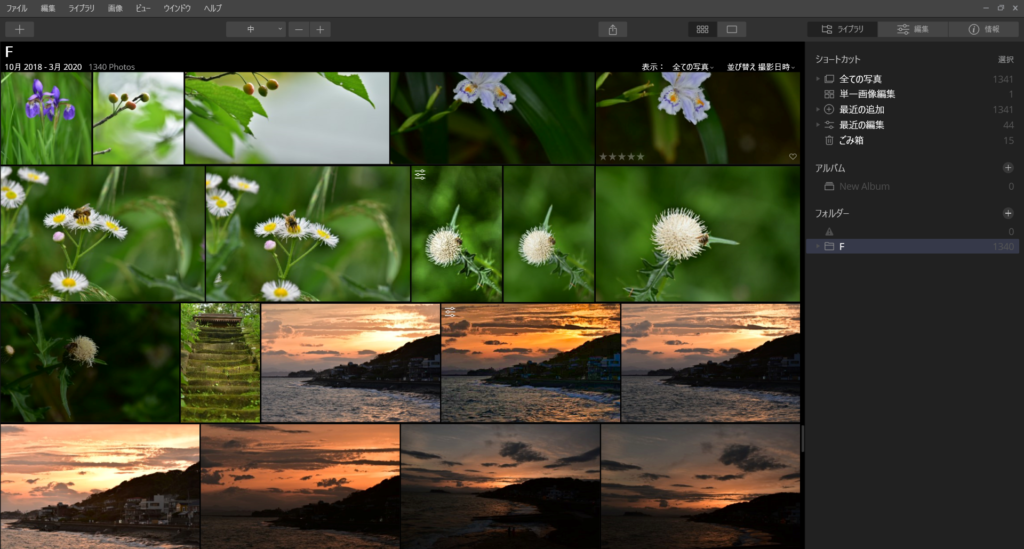
- アスペクト比によって自動で整理さている
- ツール一覧が右にある
- コンパクトにまとまっている
この三点がLightroomユーザーが惹かれるLuminar4特有のポイントだと思っています。

これはほんとに感動したよね。初心者でも使い心地がいいし…
しかしぶっちゃけここまでは必要十分条件。
これだけでは乗り換える意味がないわけですよね?
僕が乗り換えを決意した本当の理由はここからです☟
6つの人工知能
6種類のAI機能+プロフェッショナルが使う大量のツール
を保有しています。
これのおかげで…
- とにかく作業効率が爆上がり
- 人間が頭を抱える作業がワンクリック
- RAW現像の反動である違和感と一生おさらば

Lightroomユーザーは感動不可避。(ガチ)
Luminar4の前世代Luminar3から使用している僕も、奥が深すぎて未だに使いこなせている自身がありません。
それぞれの魅力を見ていきましょう☟
【AI補正】~人間では不可能な複数同時処理を一瞬で~
1つ目のツールから異次元ですよ。早速見ていきましょう!
これを使うと…
before

after

所要時間は6秒ほど。このバーを右に持っていて終わりです☟
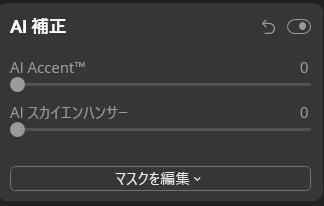
ちなみに上記のように「AI補正」はさらに二つの効果に分かれます。
なにが起きたか簡単にご説明しますね!
AI Accent
「AI accent」機能は一つのスライダーを操作することにより何十とある項目の調整をすべて同時並行にAIが行います。
これがどれだけ凄いことかわかりにくいかもしれませんが、単純に考えて「明るさ」「色」「コントラスト」などの細かい項目をすべて同時進行で調和させていくのです。
さらに衝撃的なことに、人間などの被写体を検知してそれぞれに最適な編集を行います。

どうも文面だと最大限に魅力が伝わりませんが、プロが頭抱えてやっていることを一瞬で完了させているってことです!
AIスカイエンハンサー
このツールは写真内の「空」をAIによって自動で検出し、よりドラマチックに編集します。
効果は0~100まで変更することができます。
編集前:効果0

編集後:効果50

ほぼ同じ色の海には何の変化もないことがAIの精度を物語っていますね。
空に深みが出て、それに応じて雲の陰影もはっきりしました。
【AIストラクチャ】~ディティールの反動、ノイズとはおさらば~
このツールは写真内の「 人と顔、雲、水、建物など の対象物」を判別し、それぞれを最適に強調します。
はっきりいってこのツール、従来のストラクチャ調整とは一線を画しています。
効果はー100~+100まで変更することができます。
編集前:効果0

編集後:効果100

明らかにディティールが強調されています。他のソフトでストラクチャを編集すると逆に画質が劣化してしまうことが多いですが、AIが建物のみを検出しているので高画質になります。
【AIスカイ・リプレースメント】~一瞬で感動を付与~
これはLuminar4が誇る最強ツールのひとつ。機能は単純…
空を入れ替えます

え?たいしたことなくない?よくあるやつじゃん!
この空を入れ替えるとします。
では、この観覧車の部分を手動で細々選択できるでしょうか?

めちゃくちゃ手間ですよね(笑)こんな作業を手動で行っていれば日が暮れてしまいます…
では、「AIスカイリプレースメント」を使ってみましょう☟

とんでもない精度じゃないですか!?

before

after
これがワンタッチのわずか数秒です。
なおかつ、自分で撮影したオリジナルの空を挿入することも可能です。
【AI空の拡張】~巨大キリン出現~
これはAIが空を認識し、違和感なくテクスチャを合成してくれます。
合成できるテクスチャは以下の通り☟
- 虹
- 月
- 太陽
- 花火
- キリン etc…
+自分で撮影した画像を挿入可能
実際の写真はこちら☟

このように花火を上げることも可能です!違和感なく調和していますよね?
キリンでさえ調和しています(?)

ちなみに挿入したテクスチャの明るさや場所も任意に変更可能です。

もちろんこれもワンタッチですよ!
【AIポートレート・エンハンサー】~プリクラは不必要~
これは「AIスカイ・リプレースメント」に並ぶ、もうひとつの最強ツールです。
「ポートレート撮りたい!」って方にとってこれ以上の神ツールはありません。
顔のパーツを一つずつ調整可能。全く違和感なく顔をスリムも出来ますし、マニアックなことに歯のホワイトニングまであるんですね。

言ってしまえば、プリクラで可能なことは何でもできます(笑)
そしてポートレート用のツールがもう一つ…
【AIスキン・エンハンサー】~どんな化粧品よりも優秀!超美肌に大変身~
こちらは顔だけでなく全身が対象のツール。非常に滑らかな肌に補正し、シミやシワをまるで最初からなかったような状態にします。
これもまたプリクラみたいな効果を得ることができます。
【+たくさんの魔法のツール】~プロフェッショナル御用達~
ここまでで6種のAIを紹介しました。しかしこれだけなわけがありません。
他のRAW現像ソフトに搭載されているようなプロフェッショナル御用達の大量のツールが用意されています。
しかし、大量すぎるがゆえに本記事では紹介しきれません。ごめんなさい…
実際にみなさんがお使いになってみるのが一番はやいと思いますのでぜひ体験してみてくださいね!
導入の手引きはこちら☟
値段はどうなの?購入方法は?
気になる値段ですが、相場を知らなければ僕が騙している可能性もぬぐい切れないと思うので、RAW現像ソフトの競合と比較しますね!
実は今までは「Lightroom」というソフトが独壇場でした。RAW現像をする人はほとんどこれ一本。とっても有名なソフトです。
✔Lightroom
・サブスクリプション型(月額料金)
料金はいろいろなプランがありますが最低料金は…
・月額980円
一年間続けると980円×12か月=11760円
✔Luminar4
・買い切り型
料金プランは1通りです。、他ソフトとの同時購入でセット割もありますがLuminar4のみの購入ですと…
・一生10560円
購入すればそれ以上お金がかかることはありません。一年間続けると10560円 (当サイト限定クーポンコードで購入すると9560円)
つまり9カ月しか使わない見込みがあるならば、Lightroomのほうが安上がり。
一方で10カ月以上使う見込みがあるならばLuminar4のほうが安上がり。
差額は…(クーポン使用時)
- 一年間で 2200円の得
- 二年間で13960円 の得
明らかにLuminar4がお得ですが、値段が安いからと言って選ぶ必要はないと思います。有している機能は値段をはるかに上回っていますから。いい機能を追求していったらおまけに2200円ついてきた程度に考えてOKです(笑)
百聞は一見に如かず。ちなみに当サイト限定の約10%引きクーポンコードもご用意させていただきました!
クーポンコード:OTUKIMI
まとめ
「話盛りすぎでしょ」
そう思った方は僕が嘘つきかどうか、その目で確かめてみることを推奨します!何度も言いますが「無料で全機能利用可能」ですし、勝手に課金なんてこともありませんのでご安心を。
「じゃあなぜ主流になってないのか?」
答えは単純。
「Lightroomユーザー」があまりにも多すぎるから。
そしてそれ以外のソフトという選択肢を知らないから。
しかし「Luminar4」の登場で革命がおこります。必ずです。
Lightroomに不満はあまり感じていなかった僕がわざわざ乗り換えた理由。
ぜひその目で確かめに行ってみてください。
あなたの写真がもっと輝きますように。
購入から使用開始まですべてこちらで詳しく解説しております☟



